Kaip perkelti failus iš „Windows“ į „iPhone“ arba „iPad“

Norite sužinoti, kaip perkelti failus iš „Windows“ į „iPhone“ arba „iPad“ įrenginius? Šis išsamus gidas padeda jums tai padaryti be vargo.
„Microsoft Edge“ naršyklės šoninė juosta skirta greičiau pasiekti dažniausiai naudojamas programas, pvz., „Excel“ ar „Word“. Tai taip pat suteikia prieigą prie kitų įrankių, tokių kaip skaičiuotuvas ir vertėjas, taip pat galite patikrinti interneto greitį. Bet jei „Edge“ ketinate naudoti pirmą kartą arba niekada jos neįjungėte, štai ką galite padaryti.
Kaip įjungti krašto šoninę juostą
„Microsoft Edge“ šoninės juostos įgalinimas yra greitas ir paprastas. Kai naršyklė atsidarys, spustelėkite tris taškus profilio nuotraukos dešinėje. Sąrašo apačioje pamatysite parinktį Įjungti šoninę juostą . Spustelėkite jį ir dešinėje pasirodys šoninė juosta.
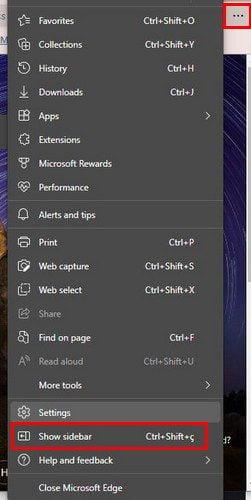
Kai tik spustelėsite, pasirodys šoninė juosta. Tarkime, kad jau esate prisijungę prie „Microsoft“ paskyros „Edge“. Tokiu atveju spustelėję parinktį „Office“ matysite „Excel“ arba „Word“ failus. Bus jau išvardytų parinkčių, tokių kaip:
Kaip išjungti „Microsoft Edge“ šoninę juostą
Jei „Edge“ šoninė juosta jums tiesiog netinka, visada galite ją pašalinti. Viskas, ką jums reikia padaryti, tai spustelėti taškus profilio nuotraukos dešinėje, o apačioje pamatysite parinktį paslėpti šoninę juostą.
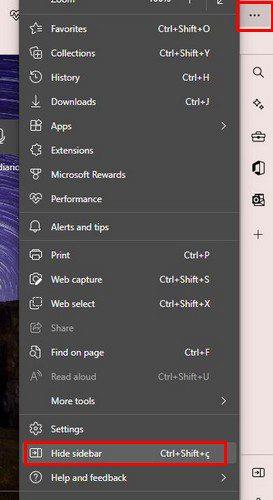
Taip pat galite spustelėti parinktį Slėpti šoninę juostą. Jis yra ekrano apačioje, dešinėje. Tai piktograma su rodykle, nukreipta į dešinę. Norėdami, kad šoninė juosta vėl būtų rodoma, turite atlikti anksčiau minėtus veiksmus.
Išvada
Įjungę šoninę juostą „Microsoft Edge“ naršyklėje, galėsite greičiau pasiekti programas, tokias kaip „Excel“, „Word“, „PowerPoint“, „Outlook“ ir kt. Tačiau kai kuriems šoninė juosta gali erzinti ir norėti ją paslėpti. Geros naujienos yra tai, kad jei jį paslėpsite, galėsite bet kada vėl jį parodyti. Kokios jūsų mintys apie šoninę juostą? Pasidalykite savo mintimis toliau pateiktuose komentaruose.
Norite sužinoti, kaip perkelti failus iš „Windows“ į „iPhone“ arba „iPad“ įrenginius? Šis išsamus gidas padeda jums tai padaryti be vargo.
Konfigūruodami tamsų režimą Android, gausite akims malonesnę temą. Jei turite žiūrėti į telefoną tamsioje aplinkoje, greičiausiai jums reikia nuo jo nusukti akis, nes šviesus režimas vargina. Naudodami tamsų režimą „Opera“ naršyklėje Android sutaupysite energijos ir sužinosite, kaip sukonfigūruoti tamsų režimą.
Išvalykite adresų juostos URL istoriją „Firefox“ ir išlaikykite savo sesijas privačias, sekdami šiuos greitus ir paprastus veiksmus.
Pasidžiaukite savo „Zoom“ susitikimais su keliomis linksmomis filtrų galimybėmis. Pridėkite aureolę arba atrodite kaip vienaragis per savo „Zoom“ susitikimus su šiais juokingais filtrais.
Kai išgirsite žodį slapukai, galbūt pagalvosite apie šokoladinius sausainius. Bet yra ir tokių, kuriuos rasite naršyklėse, padedančių jums sklandžiai naršyti. Šiame straipsnyje sužinosite, kaip sukonfigūruoti slapukų nuostatas Opera naršyklėje Android.
Kaip įjungti skelbimų blokatorių jūsų Android įrenginyje ir maksimaliai išnaudoti invazinių skelbimų parinktį Kiwi naršyklėje.
Žinodami, kaip pakeisti „Facebook“ privatumo nustatymus telefone ar planšetėje, lengviau valdysite savo paskyrą.
Ieškoti tinkamos kortelės kišenėje ar piniginėje gali būti tikras iššūkis. Pastaraisiais metais daugelis įmonių kūrė ir pristatė bekontaktės mokėjimo sprendimus.
Daugelis naujienų straipsnių minimi „tamsusis internetas“, tačiau labai mažai tikrai kalba apie tai, kaip jį pasiekti. Tai daugiausia dėl to, kad daugelis svetainių ten talpina neteisėtą turinį.
Jei USB garsai kyla be jokios priežasties, yra keli metodai, kuriuos galite naudoti, kad atsikratytumėte šio fantominio atjungto įrenginio garso.







